Annons
Att hålla anteckningar är viktigt. Att hitta dem igen är avgörande. Oavsett om du skrapar dina anteckningar på en fysisk anteckningsblock eller en stationär app, är det inte ovanligt att hitta påminnelsen eller att göra-listan har försvunnit. Detta är naturligtvis anledningen till att klisterlappar är populära. Liksom deras verkliga motsvarigheter kan klisterlappar placeras var som helst och väntar på din uppmärksamhet.
De flesta operativsystem har val av klisterlappapplikationer och Linux är inte annorlunda. Om du letar efter en stick notes-app för ditt Linux-skrivbord kan du ta hänsyn till dessa tre exempel.
Den första appen att prova är Xpad, ett verktyg som har funnits längre än någon av de andra på listan. Dessa gula anteckningar med Post-It-stil har tre fält: en titelrad, ett textområde och verktygsfältet. Högerklicka på en antecknings textområde visar kontextmenyn, där du hittar den Inställningar meny. Använd Börja för att se till att Xpad laddas automatiskt när du startar Linux. De gamla anteckningarna återställs, men notera att när anteckningarna är stängda så är de borta.
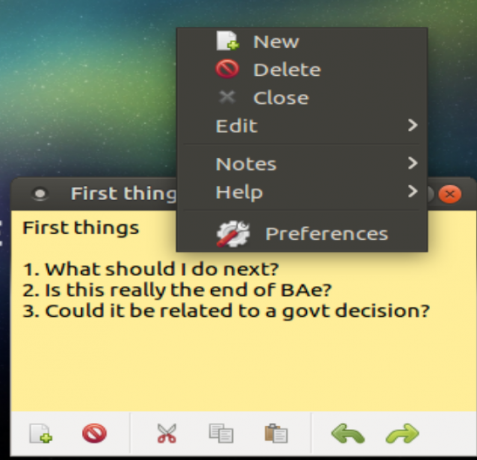
Du kan installera Xpad från standardförvar. Installera på Ubuntu med (se till att du gör det använd apt istället för apt-get Hur man använder APT och säger adjö till APT-GET i Debian och UbuntuLinux är i ett tillstånd av permanent utveckling; stora förändringar kan ibland lätt missas. Vissa förbättringar kan vara överraskande, men vissa är helt enkelt meningsfulla: kolla in dessa apt-get ändringar och se vad du tycker. Läs mer )
sudo apt install xpad(se till att du använd apt istället för apt-get Hur man använder APT och säger adjö till APT-GET i Debian och UbuntuLinux är i ett tillstånd av permanent utveckling; stora förändringar kan ibland lätt missas. Vissa förbättringar kan vara överraskande, men vissa är helt enkelt meningsfulla: kolla in dessa apt-get ändringar och se vad du tycker. Läs mer )
Observera att om Xpad inte visas i din appmeny, måste du starta den manuellt från kommandoraden.
Lätt att använda och med formateringsalternativ för varje anteckning kan du ändra inte bara texten utan också notens färg. Detta kan till exempel vara användbart för uppgiftsbaserad färgkodning.
Xpad är ibland förinstallerat med vissa Linux-operativsystem.
Ett verktyg för klisterlappar över plattformar som kräver Java virtuell maskin Vad är Java Virtual Machine och hur fungerar det?Även om det inte är absolut nödvändigt att veta att det fungerar för att programmera i Java, är det fortfarande bra att veta eftersom det kan hjälpa dig att bli en bättre programmerare. Läs mer , GloboNote erbjuder ett större utbud av anteckningar. Att göra-listor, påminnelser, tidskrifter och andra klisterlappar kan skapas med denna app och organiseras i grupper. Ett sökverktyg ingår också för att hjälpa dig hitta gamla anteckningar.
För att installera GloboNote, börja med att installera Java runtime. Kontrollera först till se till att du inte har Java installerat Hur man kontrollerar om Java är installerat på Ubuntu (och installerar om det inte är)En massa plattformsappar skrivs i Java, så om du vill ha en bra tid i Linux så måste du förmodligen installera det som en eller annan punkt. Läs mer :
java -versionUppdatera sedan din lagringsinformation:
sudo apt-get-uppdateringDu kan sedan installera den senaste versionen av Java med:
sudo apt install default-jreAnvänd länken ovan för att ladda ner GloboNote-applikationen och packa sedan upp innehållet. Bläddra till GloboNote.jar fil, högerklicka och välj Egenskaper. I Behörigheter, kontrollera Tillåt körning av filen som programalternativ, klicka sedan på OK för nära. Högerklicka på GloboNote.jar igen, den här gången väljer du att öppna med Java Runtime.
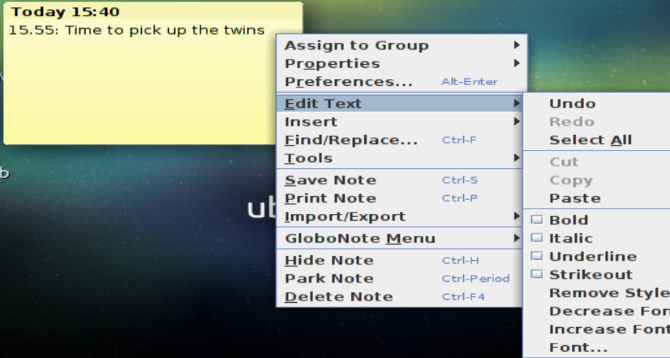
Den första lanseringen av GloboNote ber dig att ange en plats för nya anteckningar som ska sparas innan de minimeras till systemfältet. Högerklicka bara på ikonen för att skapa en ny anteckning. Du kommer att märka att en hel massa menyalternativ är tillgängliga.
Varje anteckning har också sina egna preferenser, som kan nås genom att högerklicka i textområdet och klicka Inställningar... Bland de ändringar som kan göras är anteckningsfärg och transparens, beteende och larm till och med kan ställas in!
Det är viktigt att regelbundet uppdatera Java som det kan bli en säkerhetsrisk om den ignoreras Är Java osäkert och bör du inaktivera det?Oracle's Java-plug-in har blivit mindre och mindre vanligt på webben, men det har blivit mer och mer vanligt i nyheterna. Oavsett om Java tillåter över 600 000 Mac-datorer att infekteras eller Oracle är ... Läs mer .
En annan tvärplattform, Java-baserad klisterlapp-app, Pin ‘Em Up, har en särskilt användbar funktion. Tillsammans med den vanliga anteckningen och förmågan att flytta anteckningar runt och färga dem, har Pin ‘Em Up serverstöd.
Vad detta betyder är att anteckningar kan importeras från och exporteras till din personliga server. Det här är användbart om du vill behålla säkerhetskopior av dina anteckningar eller om du har åtkomst till dem från flera enheter.
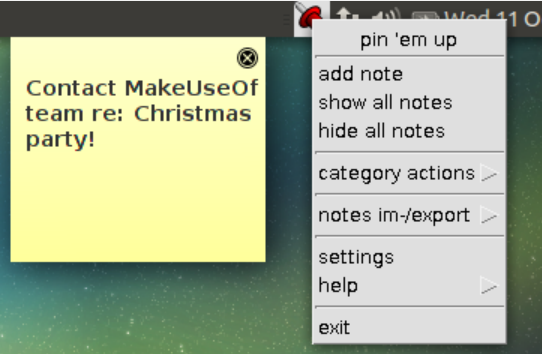
Pin 'Em Up kan installeras genom att ladda ner Java-filen från Sourceforge via länken ovan. Som med GloboNote, behöver du Java-miljön installerad på din dator. När du har kört kan du komma åt en inställningsskärm från ikonen i systemfältet för att justera saker som anteckningsstorlek, teckensnittstorlek och anteckningssynlighet.
Medan den övergripande anteckningsformateringen är begränsad, utgör de organisatoriska alternativen och stödet för FTP och WebDAV den bristen.
Det kanske mest polerade klisterlappar-verktyget i den här listan, Indicator Stickynotes erbjuder per-anteckningsformat och inställningar. Du kan snabbt skapa en anteckning och ställa in dess kategori och formatering, medan den resulterande anteckningen är lätt att flytta runt skrivbordet.
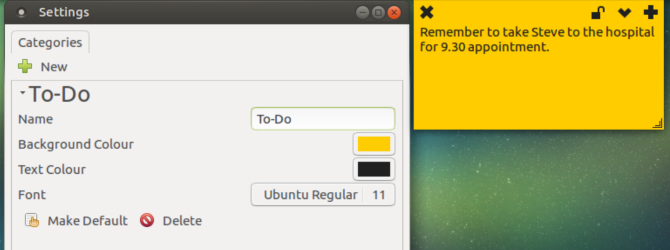
Du kan hitta indikator Stickynotes i din föredragna paketansvarig Vilken Linux Package Manager (och Distro) är rätt för dig?En viktig skillnad mellan de viktigaste Linuxdistroserna är pakethanteraren; skillnaderna är tillräckligt starka för att det kan påverka ditt val av distro. Låt oss titta på hur de olika paketledarna fungerar. Läs mer , men om inte, kan det laddas ner via terminalen. Börja med att lägga till förvaret:
sudo add-apt-repository ppa: umang / indicator-stickynotesUppdatera sedan dina förvar:
sudo apt-get-uppdateringSlutligen, installera applikationen:
sudo apt installera indikator-stickynoter(Anteckna det PPA: er kan vara ett säkerhetshot Linux PPA: installation, borttagning och säkerhetPPA: er - personliga paketarkiv - är ett sätt att installera Linux-programvara via terminalen. Men är de säkra att använda? Hur kan du ta bort en PPA? Och vilka är de säkraste PPA: erna ... Läs mer .) Ytterligare funktioner finns tillgängliga. Med en låsfunktion kan du till exempel skydda anteckningar från radering. Som Pin 'Em Up har indikator Stickynotes en import / exportfunktion. Använd detta för att säkerhetskopiera dina anteckningar till en fjärrserver, antingen som ett arkiv eller som ett delbart system som kan hämtas på en annan dator.
KNotes är avsedd för KDE-stationära datorer (men kompatibla med många andra) och har flera funktioner. Installera via kommandoraden med
sudo apt install knotesNär du har installerat kan du köra KNotes från Tillbehör-menyn (eller motsvarande). Den startas omedelbart med en ikon i systemfältets sektion på skrivbordspanelen.
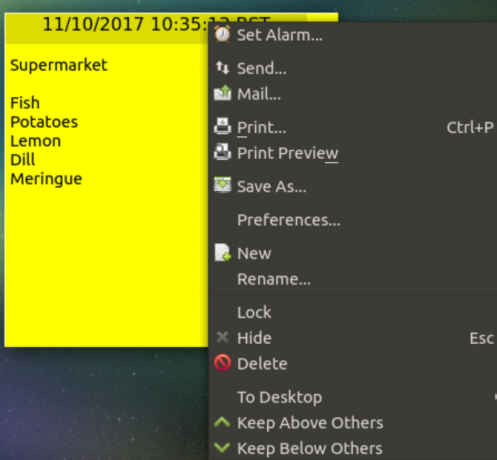
Medan KNotes låter dig konfigurera ditt eget val av teckensnitt och bakgrundsfärg, stöder det också dra och släpp. Till exempel kan du skriva en anteckning och sedan skicka den med e-post genom att släppa den i en e-postadress. Eller så kan du dra den till KDE-kalenderappen för att blockera en tidslucka.
Anteckningar kan också skrivas ut.
Fem klisterlappar: Vad är din favorit?
Vi känner till några andra sticknoteappar för Linux, men vissa av dessa upprätthålls inte längre. Istället har vi försett dig med fem projekt som verkar vara under regelbunden (eller halvreglerad) utveckling.
Även om alternativet över plattformar kan vara det mest användbara om du redan använder dem på en olika operativsystem, vi anser KNotes är den mest utförda klisterlappar app för närvarande tillgängliga.
Om du vill optimera dina arbetsflöden kan du prova ett av dessa automatiseringsappar för Linux 4 Linux-automatiseringsappar för att effektivisera dina uppgifter och arbetsflödenVill du spara tid och undvika upprepade uppgifter? Svaret är automatisering! Här är några användbara Linux-skrivbordsautomatiseringsappar du kan prova. Läs mer :
Christian Cawley är vice redaktör för säkerhet, Linux, DIY, Programmering och Tech Explained. Han producerar också The Really Useful Podcast och har lång erfarenhet av stationär och mjukvarosupport. Christian är en bidragsyter till Linux Format-magasinet, en Raspberry Pi-tinkerer, Lego-älskare och retro-spel-fan.